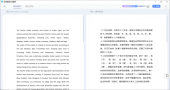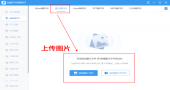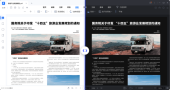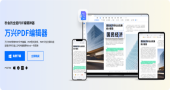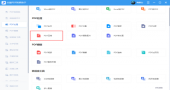PDF合并怎么操作? 在工作中处理一些PDF文件时发现有些文档被分割成多个PDF文件要怎么办呢?最简单的方法把它们进行合并再一起,要怎么进行PDF合并 呢?就用烁光 P DF 转换器!

烁光 PDF转换器 是一款功能齐全的PDF文件格式转换和处理工具,软件内包含各种PDF格式转换功能,可以支持多种不同格式的文件相互转换,比如【PDF转Word】【PDF转Excel】【PDF转图片 】等。
打开烁光PDF转换器的官网ipdftool.com下载并安装烁光PDF转换器的最新版本。
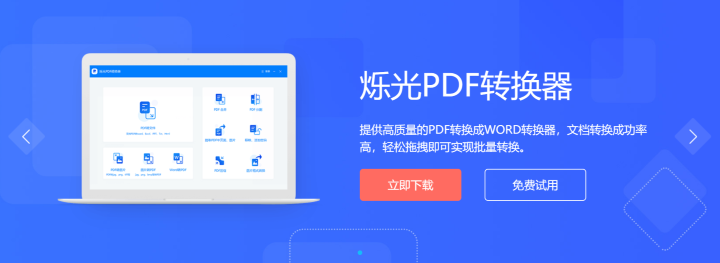
1、打开烁光PDF转换器的主页面,选择主页面中的【PDF合并 】功能,进入【PDF合并】功能页面。
(可以发现,主页面的功能还是很全面的,一般PDF文件转换和处理在这个软件内都是可以完成的,接下来就看看转换速度和转换效果吧。)
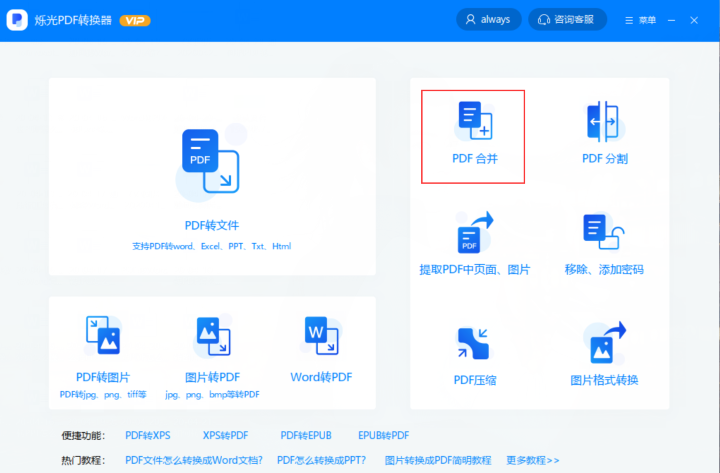
2、点击中间的转化框添加需要进行合并的PDF文件或者点击右上角【添加文件】按键。
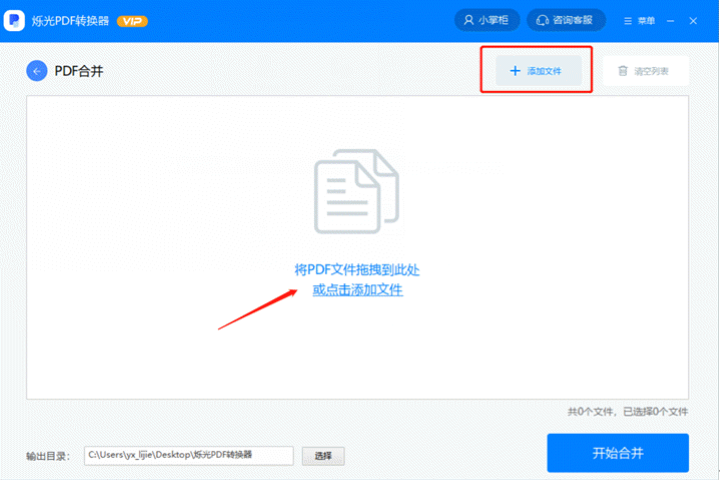
3、需要合并的文件添加好后,点击排序按键下面的箭头,可以按需要的顺序排列文件,最后在文件排序完成后,点击【开始合并】按键,等待进度条达到100%即可合并。
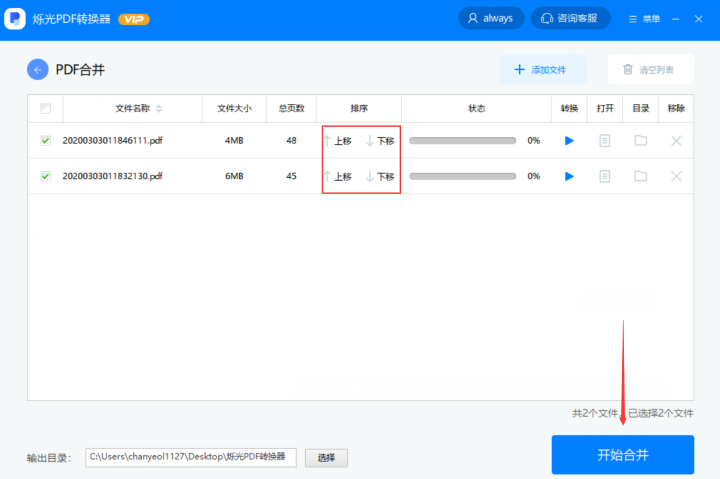
到这PDF 文件 合并 就完成了,转换速度和转换效果也是很好的,这个软件在工作中能帮助大家解决文件转换和处理的难题,减少大家的工作量,大家可以放心使用啦。
申请创业报道,分享创业好点子。点击此处,共同探讨创业新机遇!